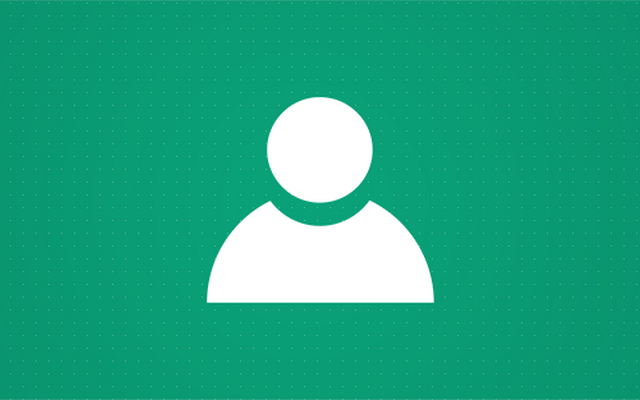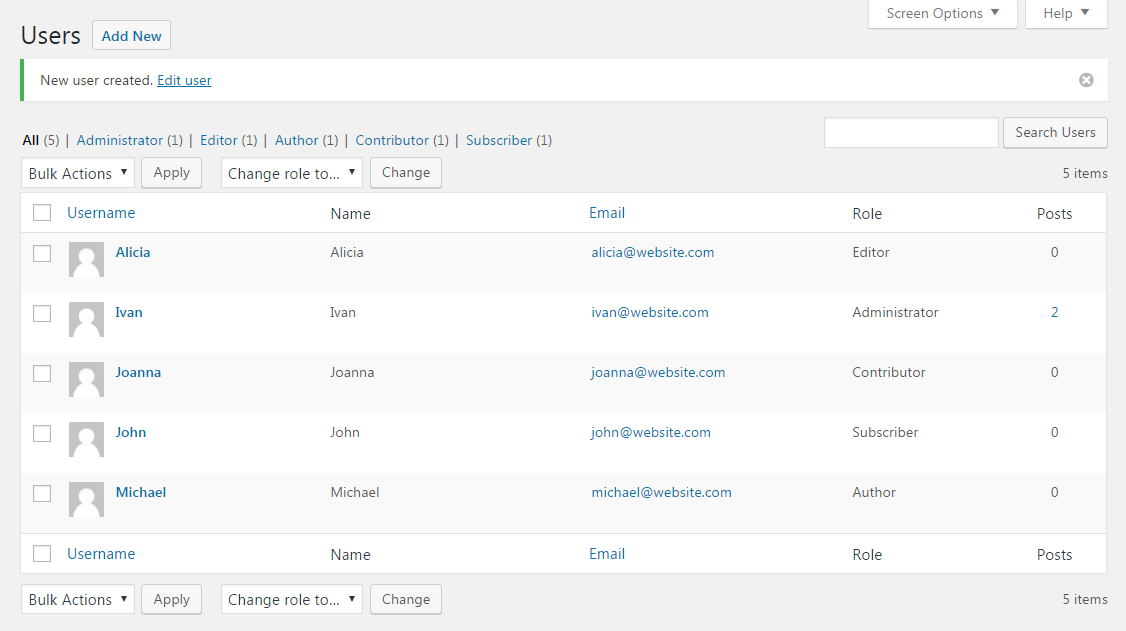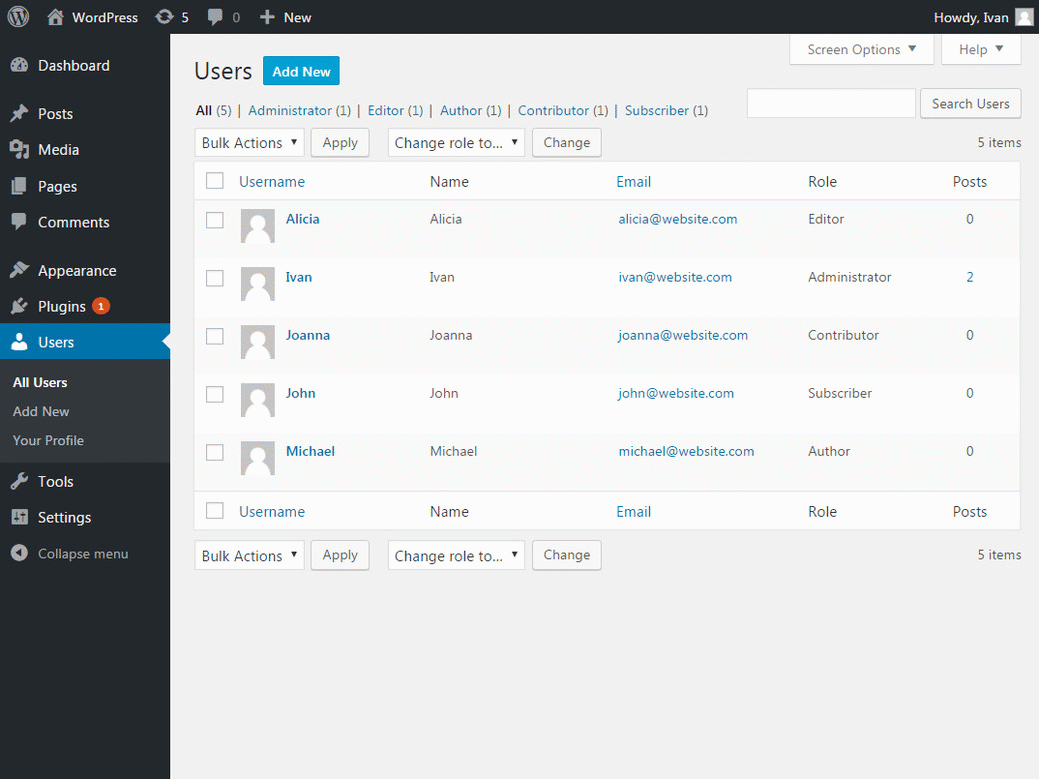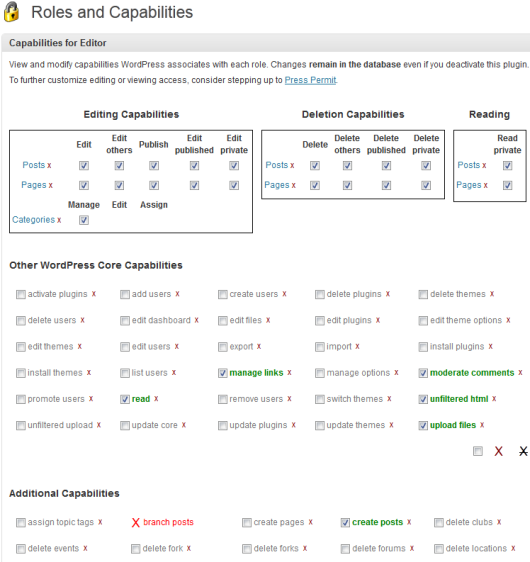Когда пришло время управлять блогом WordPress, не все пользователи созданы одинаково. Некоторые смогут делать практически все, что захотят, в то время как другие будут иметь ограниченный доступ к контенту, функциям, параметрам и настройкам вашего сайта. И для этого есть веская причина – вы не хотите, чтобы кто-либо имел доступ к ценной информации на сайте.
Например, если вы нанимаете писателя, ему не нужно иметь доступ к темам и плагинам. Или, если вы разрешаете пользователям регистрироваться на своем сайте, чтобы иметь возможность оставлять комментарии и иметь несколько дополнительных льгот, вы же не хотите, чтобы они начали публиковать сообщения и менять пароли, верно?
Роли пользователей WordPress
К счастью, разработчики WordPress проявили достаточно изобретательности, чтобы ввести систему ролей пользователей. При создании новой учетной записи вы можете описать пользователя с помощью одной из пяти предопределенных пользовательских ролей. В зависимости от роли этот пользователь будет иметь разные разрешения и ограниченный доступ к определенным областям сайта. В следующих строках мы покажем вам все пять ролей пользователей с добавлением суперадминистратора, который отображается только в экземпляре мультисайта.
1. Администратор (админ)
Администратор (также известный как Admin) – это человек, отвечающий за всю установку WordPress. Эта роль пользователя дает вам возможность контролировать все; включая установку новых плагинов, изменение тем WordPress, публикацию сообщений, удаление контента и т . д. Администратор – самая мощная роль пользователя на обычном сайте WordPress.
Администратор также может назначать роли пользователей кому-либо еще в блоге WordPress и является единственным человеком, который может обновлять и даже удалять весь сайт.
Человек, устанавливающий WordPress, автоматически получает права администратора.
Единственный пользователь с более высоким рейтингом – это суперадминистратор, отвечающий за многосайтовую сеть (систему взаимосвязанных блогов WordPress, которые работают вместе в одном домене).
2. Редактор
Подобно тому, как редактор новостного журнала отвечает за контент, публикуемый в газете, редактор в WordPress отвечает за все сообщения и страницы в блоге. Эта роль пользователя может контролировать все, что связано с контентом.
Это означает, что редактор может писать, редактировать, публиковать и удалять сообщения и страницы.
Обычно редакторы ждут, пока авторы и участники отправят статьи на рассмотрение, проверяют их и при необходимости изменяют, а затем распространяют среди публики. Редакторы также могут иметь полный контроль над комментариями WordPress.
Поскольку они отвечают за контент, редакторы не могут управлять плагинами и темами WordPress, а также не могут работать с другими настройками.
3. Автор
Эта роль пользователя определяет человека, имеющего возможность писать, редактировать, публиковать и удалять свой собственный контент, а также того, кто может загружать файлы без ограничений.
Авторы могут добавлять новые теги, но они не могут добавлять новые категории (они могут только выбирать существующие категории из списка). Что касается комментариев, авторы могут видеть их все, но не имеют прав на редактирование комментариев.
У авторов более высокий пользовательский уровень, чем у участников, но ниже, чем у редакторов.
4. Автор
Эта роль пользователя очень похожа на роль автора, но имеет еще больше ограничений.
Авторы могут создавать новые сообщения и редактировать свои собственные статьи, но они не могут публиковать или удалять их.
Они могут только отправлять сообщения на утверждение, чтобы редакторы или администраторы могли их публиковать.
Самая большая разница между авторами и участниками заключается в том, что последние не могут загружать медиафайлы. Они также могут выбирать только существующие категории и добавлять новые теги. Авторы имеют право просматривать комментарии, но не имеют возможности изменять или утверждать их.
5. Подписчик
Подписчики – это самая ограниченная роль пользователя в WordPress.
Они могут только войти на ваш сайт, получить доступ к своему личному профилю и изменить данные и пароль.
Эта роль пользователя не может работать с сообщениями, страницами, комментариями, настройками или чем-либо еще на вашем сайте. Подписчики – это идеальная роль пользователя для использования при создании сайта членства. Поскольку вы можете разрешить только зарегистрированным пользователям оставлять комментарии на вашем сайте, вам нужна роль со строгими ограничениями. Выбирая подписчиков, вы не ошибетесь, так как они получат право оставлять комментарии, но при этом не смогут попасть в другие разделы сайта.
6. Супер администратор
В некоторых случаях администраторам потребуется несколько веб-сайтов на одной установке WordPress. Со стороны эти блоги могут выглядеть как отдельные установки WordPress, но на самом деле они будут частью многосайтовой сети.
В этом случае Super Admin – это человек, который контролирует всю сеть веб-сайтов WordPress.
В дополнение ко всем правам администратора, которые мы уже упоминали в начале, суперадминистраторы могут добавлять новые сайты в сеть, управлять ими и удалять их. Они могут устанавливать темы и плагины, которые можно использовать во всей системе, а также работать с настройками сети.
Суперадминистратор будет указан среди доступных пользователей только после активации многосайтовой сети, поэтому не беспокойтесь, если вы не видите эту роль пользователя.
Как управлять пользователями в WordPress
Чтобы увидеть список всех пользователей, которые зарегистрировали учетные записи в вашем блоге, перейдите в «Пользователи» -> «Все пользователи» в меню администратора панели управления. Здесь вы можете увидеть все имена пользователей, фактические имена, адреса электронной почты, роли пользователей и количество назначенных им сообщений.
Как администратор, вы можете навести курсор мыши на любого пользователя, чтобы редактировать или удалять его. В верхней части списка вы можете увидеть ссылки, посвященные каждой группе ролей пользователей. Так, например, если вы хотите перечислить только редакторов, щелкните соответствующую ссылку.
Массовые действия позволяют выбрать сразу нескольких пользователей и изменить их роль, выбрав ее из раскрывающегося списка.
Каждый пользователь может управлять своей индивидуальной учетной записью. Для этого откройте ссылку Пользователи -> Ваш профиль, где вы можете редактировать личную информацию, параметры и управлять учетной записью.
Как добавить нового пользователя
Добавить новых пользователей в WordPress относительно просто:
- Перейдите в Пользователи -> Добавить новый
- Заполните данные (требуется только имя пользователя и адрес электронной почты)
- Нажмите «Показать пароль», чтобы увидеть сгенерированный пароль, или введите собственный.
- Выберите, хотите ли вы отправить электронное письмо с информацией об учетной записи
- Выберите роль пользователя
- Нажмите кнопку «Добавить нового пользователя».
Теперь ваш новый пользователь будет включен в список всех пользователей. Если вы выбрали вариант отправки уведомления по электронной почте, этот пользователь получит сообщение с информацией об учетной записи. Из того же электронного письма ваш новый пользователь сможет открыть страницу входа и изменить пароль на какой-нибудь уникальный.
Пользовательские роли пользователей
Хотя разработчики WordPress создали роли пользователей, чтобы они подходили практически для любого существующего сайта, некоторым людям нужны настраиваемые функции. Например, вы можете разрешить своим редакторам устанавливать плагины и управлять некоторыми настройками на вашем сайте.
К сожалению, по умолчанию WordPress не поддерживает создание пользовательских ролей. Но вы можете создать их с помощью плагина. Одним из таких плагинов является бесплатный Capability Manager Enhanced, который позволит вам изменять разрешения для любой роли, добавлять новые, копировать существующие функции и даже добавлять новые возможности существующим пользователям.
Вывод
Управление ролями пользователей в вашем блоге WordPress – важная работа. Прочитав эту статью, вы должны больше узнать о ролях пользователей по умолчанию и узнать, как их назначать пользователям. Если вам нужны настраиваемые роли пользователей, обратите внимание на бесплатный плагин, который позволит вам контролировать каждую часть каждой роли пользователя WordPress.
Источник записи: https://firstsiteguide.com